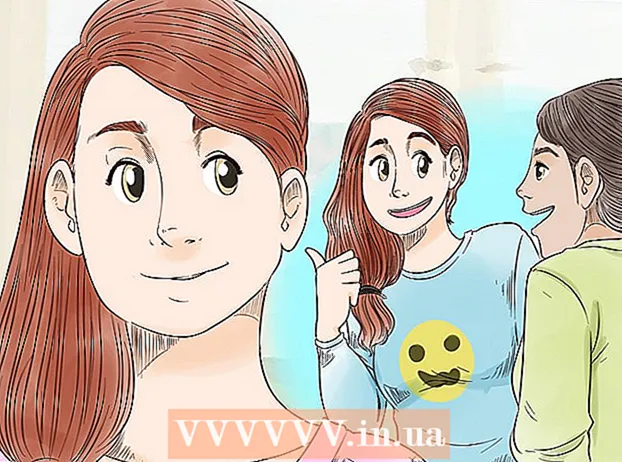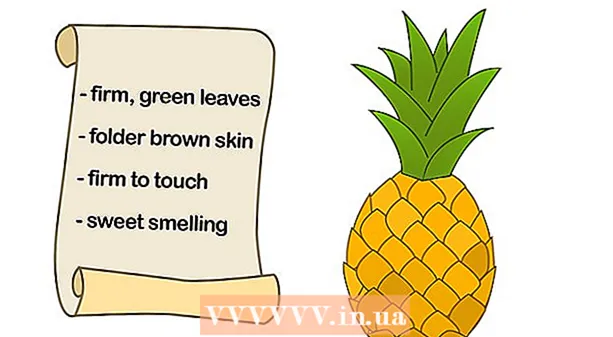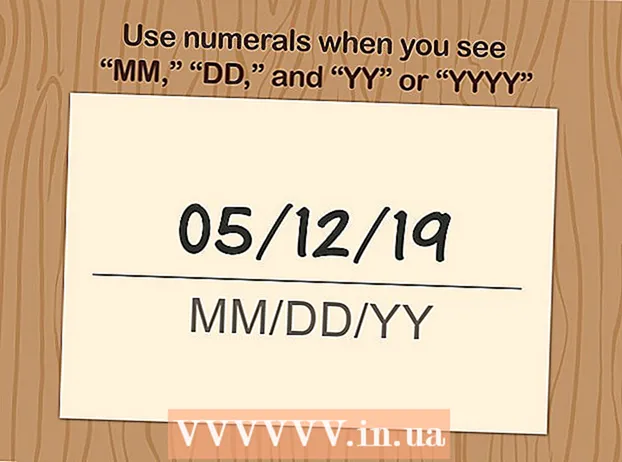Autor:
Tamara Smith
Datum Stvaranja:
27 Siječanj 2021
Datum Ažuriranja:
1 Srpanj 2024
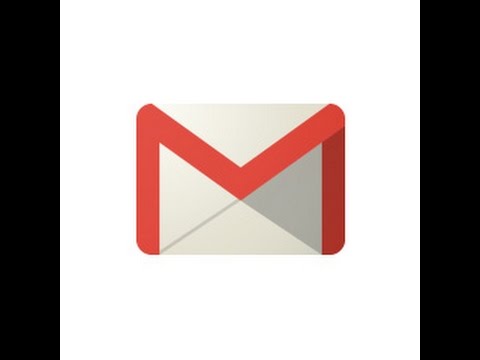
Sadržaj
- Kročiti
- Metoda 1 od 5: Putem radne površine
- Metoda 2 od 5: Putem iPhonea
- Metoda 3 od 5: Preko Androida
- Metoda 4 od 5: Prijavite se na više računa na radnoj površini
- 5. metoda od 5: Mobilna prijava na više računa
- Savjeti
Ovaj će vas članak naučiti kako pristupiti svojoj pristigloj pošti s Gmaila s računala ili mobilne platforme. Ako istodobno želite pregledati više računa, račune možete dodati u svoj preglednik ili mobilni uređaj nakon prijave na račun. Ne zaboravite da vam je potreban Gmail račun za pristup Gmailu.
Kročiti
Metoda 1 od 5: Putem radne površine
 Otvorite svoj preglednik. Za otvaranje Gmaila na računalu potreban vam je preglednik (npr. Firefox, Safari, Chrome itd.).
Otvorite svoj preglednik. Za otvaranje Gmaila na računalu potreban vam je preglednik (npr. Firefox, Safari, Chrome itd.). - Ako želite koristiti određene Googleove funkcije Gmaila, morat ćete otvoriti Gmail u Google Chromeu.
 Otvorite Gmail. Idite na https://www.gmail.com/ u svom pregledniku. Ovo će otvoriti stranicu za prijavu na Gmail.
Otvorite Gmail. Idite na https://www.gmail.com/ u svom pregledniku. Ovo će otvoriti stranicu za prijavu na Gmail.  Upisite svoju email adresu. Unesite adresu e-pošte za svoj Gmail u tekstni okvir "E-adresa ili telefonski broj" smješten u središtu stranice.
Upisite svoju email adresu. Unesite adresu e-pošte za svoj Gmail u tekstni okvir "E-adresa ili telefonski broj" smješten u središtu stranice.  Pritisnite gumb DALJE. Ovo je plavi gumb ispod okvira za tekst "E-adresa ili telefonski broj". Ovo će vas preusmjeriti na stranicu za unos lozinke.
Pritisnite gumb DALJE. Ovo je plavi gumb ispod okvira za tekst "E-adresa ili telefonski broj". Ovo će vas preusmjeriti na stranicu za unos lozinke.  Unesite svoju lozinku. Unesite lozinku kojom pristupate svom Gmail računu.
Unesite svoju lozinku. Unesite lozinku kojom pristupate svom Gmail računu.  Kliknite gumb DALJE. To se nalazi ispod okvira za tekst "Lozinka". Vaša će se poštanska pošta s Gmaila otvoriti ako se podudaraju vaša lozinka i korisničko ime.
Kliknite gumb DALJE. To se nalazi ispod okvira za tekst "Lozinka". Vaša će se poštanska pošta s Gmaila otvoriti ako se podudaraju vaša lozinka i korisničko ime.
Metoda 2 od 5: Putem iPhonea
 Otvorite App Store na svom iPhoneu. Kliknite ikonu App Store, koja nalikuje bijelom "A" na svijetloplavoj pozadini.
Otvorite App Store na svom iPhoneu. Kliknite ikonu App Store, koja nalikuje bijelom "A" na svijetloplavoj pozadini.  Kliknite gumb Pretraži. Ovo je kartica na dnu zaslona. Ovo će otvoriti stranicu za pretraživanje.
Kliknite gumb Pretraži. Ovo je kartica na dnu zaslona. Ovo će otvoriti stranicu za pretraživanje.  Potražite Gmail. Kliknite traku za pretragu na vrhu zaslona, unesite "gmail" i kliknite "Traži" na tipkovnici.
Potražite Gmail. Kliknite traku za pretragu na vrhu zaslona, unesite "gmail" i kliknite "Traži" na tipkovnici.  Pritisnite gumb DOWNLOAD. Nalazi se desno od naslova "Gmail - Google putem e-pošte".
Pritisnite gumb DOWNLOAD. Nalazi se desno od naslova "Gmail - Google putem e-pošte".  Unesite svoj ID kad se to zatraži. Ovo će započeti preuzimanje Gmaila na vaš iPhone.
Unesite svoj ID kad se to zatraži. Ovo će započeti preuzimanje Gmaila na vaš iPhone. - Ako vaš iPhone nema Touch ID ili ako ne koristite Touch ID za identifikaciju u App Storeu, tada ćete trebati kliknuti "Instaliraj", a zatim unesite lozinku za Apple ID kada se to zatraži.
 Otvorite Gmail. Kliknite "OTVORENO" u App Storeu ili kliknite crveno-bijelu ikonu aplikacije Gmail na jednoj od početnih stranica vašeg iPhonea.
Otvorite Gmail. Kliknite "OTVORENO" u App Storeu ili kliknite crveno-bijelu ikonu aplikacije Gmail na jednoj od početnih stranica vašeg iPhonea.  Kliknite gumb PRIJAVA. To se nalazi na dnu zaslona.
Kliknite gumb PRIJAVA. To se nalazi na dnu zaslona.  Prijavite se na Gmail. Ako nijedan Google račun nije povezan s vašim iPhoneom, odaberite opciju "Google" kada se to zatraži, a zatim učinite sljedeće:
Prijavite se na Gmail. Ako nijedan Google račun nije povezan s vašim iPhoneom, odaberite opciju "Google" kada se to zatraži, a zatim učinite sljedeće: - Upisite svoju email adresu.
- Kliknite "DALJE".
- Unesite lozinku za Gmail.
- Kliknite "DALJE".
- Ako primijetite da je vaš Google račun naveden na Gmailu, možete preskočiti postupak prijave pomicanjem bijele sklopke udesno od imena računa.
 Pričekajte da se učita vaša pristigla pošta. Nakon što se prijavite na Gmail, pristigla pošta trebala bi se učitati nakon nekoliko sekundi.
Pričekajte da se učita vaša pristigla pošta. Nakon što se prijavite na Gmail, pristigla pošta trebala bi se učitati nakon nekoliko sekundi.
Metoda 3 od 5: Preko Androida
 Provjerite imate li aplikaciju Gmail. Otvorite mapu zbirke s aplikacijama na početnoj stranici (ili povlačenjem prema gore na nekim Android uređajima) i potražite crveno-bijelu aplikaciju Gmail.
Provjerite imate li aplikaciju Gmail. Otvorite mapu zbirke s aplikacijama na početnoj stranici (ili povlačenjem prema gore na nekim Android uređajima) i potražite crveno-bijelu aplikaciju Gmail. - Gmail je unaprijed instaliran na gotovo svim Android uređajima, pa biste Gmail uvijek trebali pronaći u mapi sakupljanja s aplikacijama.
- Ako iz bilo kojeg razloga Gmail nije instaliran na vašem Android uređaju, otvorite Trgovinu Google Play, potražite Gmail i kliknite "INSTALIRAJ" na odgovarajućoj stranici da biste instalirali aplikaciju.
 Otvorite Gmail. Kliknite ikonu Gmail koja sliči crvenom "M" na bijeloj pozadini.
Otvorite Gmail. Kliknite ikonu Gmail koja sliči crvenom "M" na bijeloj pozadini.  Pritisnite gumb VODI ME NA GMAIL. To se nalazi na dnu zaslona.
Pritisnite gumb VODI ME NA GMAIL. To se nalazi na dnu zaslona. - Ako trenutno niste prijavljeni na Google račun koji preferirate na svom Android uređaju, morat ćete kliknuti na "Dodaj drugu adresu e-pošte", kliknuti na "Google", a zatim unijeti lozinku i adresu e-pošte kada se to zatraži.
 Unesite lozinku kada se to zatraži. Kada se od vas zatraži da se prijavite za lozinku za Gmail, upišite je u odgovarajući okvir za tekst, a zatim kliknite "DALJE".
Unesite lozinku kada se to zatraži. Kada se od vas zatraži da se prijavite za lozinku za Gmail, upišite je u odgovarajući okvir za tekst, a zatim kliknite "DALJE". - Budući da se za prijavu na Android sami koristite Google računom, obično nećete morati unijeti lozinku.
 Pričekajte da se učita vaša pristigla pošta. Nakon što završite s odabirom računa i prijavom, pristigla pošta za Gmail trebala bi se učitati za nekoliko sekundi.
Pričekajte da se učita vaša pristigla pošta. Nakon što završite s odabirom računa i prijavom, pristigla pošta za Gmail trebala bi se učitati za nekoliko sekundi.
Metoda 4 od 5: Prijavite se na više računa na radnoj površini
 Otvorite Gmail. Idite na https://www.gmail.com/ u svom pregledniku. Kada ste prijavljeni, pojavit će se vaša pristigla pošta za Gmail.
Otvorite Gmail. Idite na https://www.gmail.com/ u svom pregledniku. Kada ste prijavljeni, pojavit će se vaša pristigla pošta za Gmail. - Ako niste prijavljeni, morate unijeti svoju adresu e-pošte i lozinku kada se to zatraži.
 Kliknite ikonu profila. Ovo je kružna ikona u gornjem desnom kutu stranice. Klikom na ovo otvorit će se klizni izbornik.
Kliknite ikonu profila. Ovo je kružna ikona u gornjem desnom kutu stranice. Klikom na ovo otvorit će se klizni izbornik. - Ako vaš račun ne sadrži sliku profila, umjesto toga morate kliknuti obojeni krug s prvim slovom imena računa.
 Kliknite Dodaj račun. Nalazi se u donjem lijevom kutu kliznog izbornika.Otvorit će se nova stranica s popisom spremljenih Google računa.
Kliknite Dodaj račun. Nalazi se u donjem lijevom kutu kliznog izbornika.Otvorit će se nova stranica s popisom spremljenih Google računa.  Kliknite Koristi drugi račun. Ovo je na dnu popisa računa.
Kliknite Koristi drugi račun. Ovo je na dnu popisa računa. - Ako želite koristiti postojeći račun koji je naveden na popisu, ali gdje ste odjavljeni, morat ćete kliknuti na naziv računa i unijeti lozinku kada se to zatraži.
 Unesite adresu e-pošte. Kad se to zatraži, unesite e-adresu Gmail računa koji želite dodati.
Unesite adresu e-pošte. Kad se to zatraži, unesite e-adresu Gmail računa koji želite dodati.  Pritisnite gumb DALJE. Ovo je plavo kucanje ispod okvira za tekst "E-adresa ili telefonski broj".
Pritisnite gumb DALJE. Ovo je plavo kucanje ispod okvira za tekst "E-adresa ili telefonski broj".  Unesite svoju lozinku. Unesite lozinku kojom se prijavljujete na svoj Gmail račun.
Unesite svoju lozinku. Unesite lozinku kojom se prijavljujete na svoj Gmail račun.  Pritisnite gumb DALJE. To se nalazi ispod okvira za tekst "Lozinka". To će dodati račun na popis trenutno prijavljenih računa i otvoriti ulaznu poštu računa.
Pritisnite gumb DALJE. To se nalazi ispod okvira za tekst "Lozinka". To će dodati račun na popis trenutno prijavljenih računa i otvoriti ulaznu poštu računa.  Promijenite račun. Ako se želite vratiti na svoj drugi prijavljeni račun, kliknite trenutni krug profila u gornjem desnom kutu zaslona, a zatim na padajućem izborniku kliknite račun koji želite pregledati.
Promijenite račun. Ako se želite vratiti na svoj drugi prijavljeni račun, kliknite trenutni krug profila u gornjem desnom kutu zaslona, a zatim na padajućem izborniku kliknite račun koji želite pregledati.
5. metoda od 5: Mobilna prijava na više računa
 Otvorite Gmail. Kliknite ikonu aplikacije Gmail koja sliči crvenom "M" na bijeloj pozadini. Ovo će otvoriti mapu s pristiglom poštom Gmailova računa u koji ste prijavljeni.
Otvorite Gmail. Kliknite ikonu aplikacije Gmail koja sliči crvenom "M" na bijeloj pozadini. Ovo će otvoriti mapu s pristiglom poštom Gmailova računa u koji ste prijavljeni. - Ako niste prijavljeni, unesite svoju adresu e-pošte i lozinku kada se to zatraži.
 Pritisnite gumb ☰. To se nalazi u gornjem lijevom kutu zaslona. Pojavit će se skočni izbornik.
Pritisnite gumb ☰. To se nalazi u gornjem lijevom kutu zaslona. Pojavit će se skočni izbornik.  Kliknite svoju trenutnu e-adresu. To se nalazi na vrhu skočnog izbornika. Ovo će otvoriti klizni izbornik.
Kliknite svoju trenutnu e-adresu. To se nalazi na vrhu skočnog izbornika. Ovo će otvoriti klizni izbornik.  Kliknite gumb Upravljanje računima. To se nalazi u kliznom izborniku. Pojavit će se novi izbornik.
Kliknite gumb Upravljanje računima. To se nalazi u kliznom izborniku. Pojavit će se novi izbornik.  Kliknite gumb Dodaj račun. Ova je opcija u izborniku.
Kliknite gumb Dodaj račun. Ova je opcija u izborniku.  Kliknite gumb Google. Ovaj je na vrhu popisa opcija.
Kliknite gumb Google. Ovaj je na vrhu popisa opcija. - Možda će se od vas tražiti da Googleu odobrite pristup za prijavu. Ako je to slučaj, kliknite "Nastavi" ili "DODAJ".
 Upisite svoju email adresu. Kliknite tekstni okvir "E-adresa ili telefonski broj", a zatim unesite e-adresu računa koji želite koristiti.
Upisite svoju email adresu. Kliknite tekstni okvir "E-adresa ili telefonski broj", a zatim unesite e-adresu računa koji želite koristiti.  Pritisnite gumb DALJE. To se nalazi ispod okvira za tekst.
Pritisnite gumb DALJE. To se nalazi ispod okvira za tekst.  Unesite svoju lozinku. Unesite lozinku kojom se prijavljujete na svoj Gmail račun.
Unesite svoju lozinku. Unesite lozinku kojom se prijavljujete na svoj Gmail račun.  Pritisnite gumb DALJE. To se nalazi na dnu stranice. To će dodati vaš račun na popis trenutno prijavljenih računa i otvorit će se pretinac s računom.
Pritisnite gumb DALJE. To se nalazi na dnu stranice. To će dodati vaš račun na popis trenutno prijavljenih računa i otvorit će se pretinac s računom.  Prebacivanje između računa. Ako se želite prebaciti na drugi prijavljeni račun, pritisnite click, a zatim kliknite sliku profila svog računa. To se nalazi na vrhu izbornika.
Prebacivanje između računa. Ako se želite prebaciti na drugi prijavljeni račun, pritisnite click, a zatim kliknite sliku profila svog računa. To se nalazi na vrhu izbornika. - Ako vaš račun nema sliku profila, umjesto toga morat ćete kliknuti na obojeni krug s prvim slovom imena računa.
Savjeti
- Također je moguće postaviti Gmail za izvanmrežnu upotrebu na računalu ako želite moći pregledavati svoje e-adrese bez pristupa Internetu.